文件夹如何加密码?很多人在使用电脑的时候,为了保护自己的隐私,都会希望可以给指定的文件夹加上密码,防止他们看到文件夹里面的内容。针对这种情况多下软件园给大家分享一款文件夹加密软件——高强度文件夹加密大师。它可以帮助我们对文件夹进行一键加密,加密后的文件夹只有输入正确的密码才可以浏览,可以有效保障我们的隐私安全,有需要的朋友赶紧来下载吧!
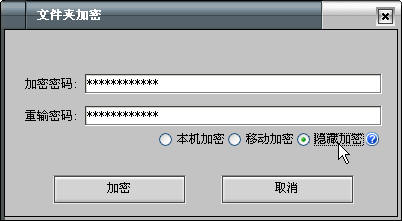
1、加密效率极高,上百G的数据仅需1秒钟完成。
2、支持原创的移动加密方式,加密后的文件夹可以随意移动到其他电脑,包括未安装本软件的电脑。
3、使用高强度的加密算法,加密安全性高,保障文件夹安全。
4、提供临时解密功能,方便用户在不重新加密的情况下使用文件夹。
5、与系统结合紧密,右键即可加密电脑中的任何文件夹。
6、安装卸载无残留,不占用系统资源。
7、不仅能加密文件夹,还能锁定软盘、硬盘等所有驱动器。
8、新增个性加密文件夹图标设置功能,满足用户个性化需求。
注册名:panchengshuo
邮件:panchengshuo@126.com
注册码: 5220-6641-3743
本机加密
这种加密方式安全性极高,可以很好的保护您电脑的数据不被他人使用或复制走。
①在电脑中任何一个文件夹右键。
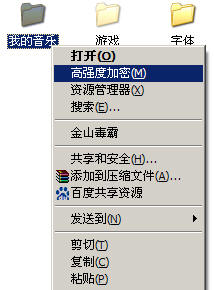
② 点击高强度加密,选择“本机加密”(钩上)
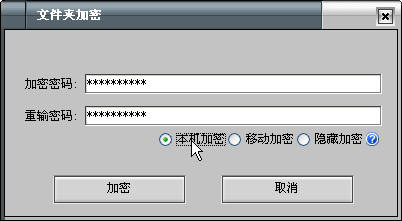
③您的文件夹已经加密完毕。

移动加密
这种加密方式既可以在本机使用,也可以移动到其他电脑使用,包括未安装本软件的电脑上。(保持加密状态)
① 按“本地加密”相同的方法加密,选择“移动加密”
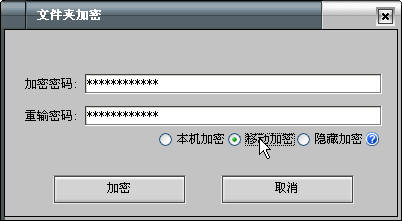
加密完后,文件夹的内容就被加密,文件夹里就剩下一个文件,双击它即可进行加解密操作。
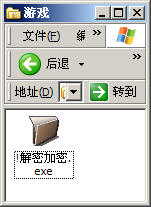
隐藏加密
加密完,文件夹隐藏起来。 你可以在软件主界面中操作。
①按“本地加密”相同的方法加密,选择“隐藏加密”
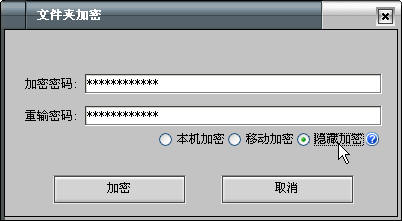
②“隐藏加密”与“本机加密”的差别是,加密完,隐藏加密文件夹图标。
软件信息
相关推荐
更多版本